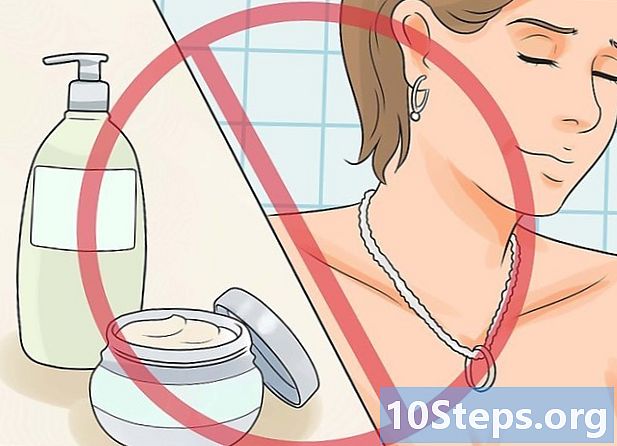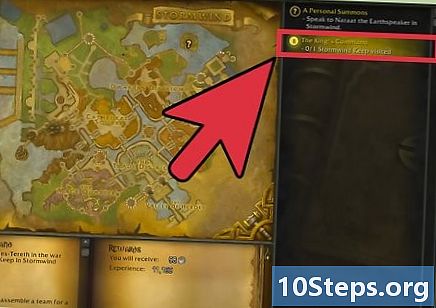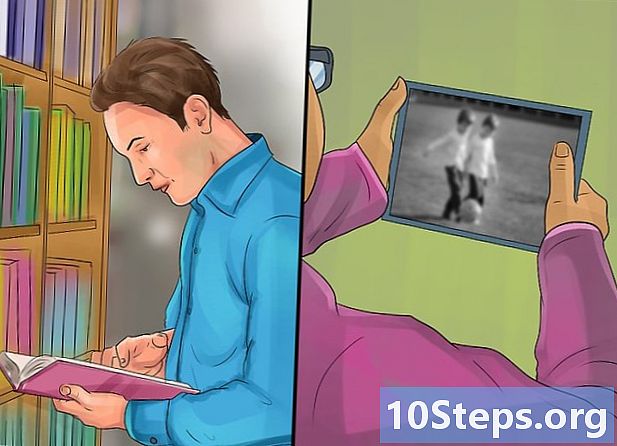Autor:
Bobbie Johnson
Dátum Stvorenia:
8 Apríl 2021
Dátum Aktualizácie:
15 Smieť 2024
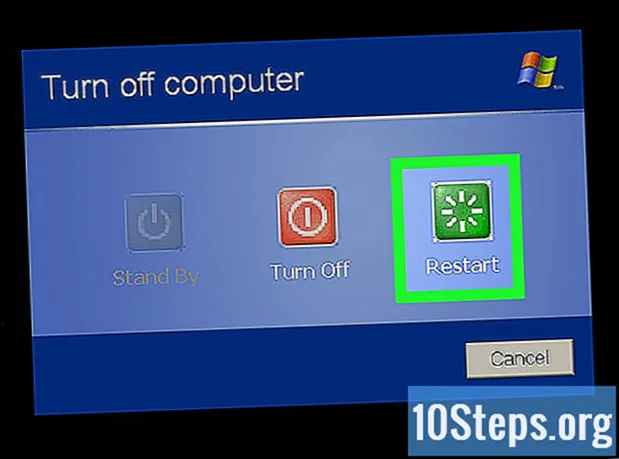
Obsah
Tento článok vás naučí, ako obísť skúšobnú verziu systému Windows XP pomocou nového kódu Product Key alebo pomocou softvéru na zobrazenie vlastného kódu Product Key. Vedzte, že by ste to mali robiť, iba ak nemáte prístup k legálne zakúpenej kópii systému Windows XP.
Kroky
Metóda 1 z 3: Manuálna zmena kódu Product Key systému Windows XP
Stlačte klávesy ⊞ Vyhrajte+R. Týmto krokom sa otvorí dialógové okno „Spustiť“, z ktorého máte prístup k registru operačného systému.

V okne „Spustiť“ napíšte „regedit“.
Stlačte kláves ↵ Zadajte. Týmto príkazom sa otvorí nástroj „Editor databázy Registry“.

Pozrite sa na registračné kľúče na paneli na ľavej strane obrazovky. Budete sa musieť pohybovať medzi rôznymi priečinkami uvedenými na tejto obrazovke, aby ste sa dostali na požadované miesto.- Pretože register obsahuje väčšinu informácií o operačnom systéme, vytvorte si pred kliknutím zálohu Súbor a potom ďalej Export v ľavom hornom rohu obrazovky.

Rozbaľte priečinok „HKEY_LOCAL_MACHINE“. Musíte kliknúť na znamenie + naľavo od priečinka ho rozbaľte a neklikajte na neho.
Rozbaľte priečinok „SOFTWARE“. Teraz bude každý priečinok, ktorý je potrebné rozbaliť, umiestnený vo vnútri predchádzajúceho priečinka: napríklad priečinok „SOFTWARE“ sa nachádza vo vnútri priečinka „HKEY_LOCAL_MACHINE“ atď.
Rozbaľte priečinok „Microsoft“.
Rozbaľte priečinok „Windows NT“.
Rozbaľte priečinok „CurrentVersion“.
Kliknite na priečinok „Udalosti WPA“. Tento priečinok nerozbaľujte. Váš obsah by mal byť uvedený v okne na pravej strane stránky „Editor databázy Registry“.
Pravým tlačidlom myši kliknite na položku „OOBETimer“.
Kliknite na položku Upraviť.
Vyberte obsah položky „OOBETimer“. Táto položka by mala obsahovať niekoľko párov a postupností náhodných čísel.
Dotknite sa Odstrániť. Týmto by sa mali odstrániť uvedené hodnoty.
Zadajte nové čísla. Nezáleží na tom, čo budete písať, musíte však zachovať konzistentný formát (napríklad pri mazaní štyroch znakov ich nahradiť štyrmi novými znakmi).
Po dokončení kliknite na tlačidlo OK. Týmto spôsobom uložíte vykonané zmeny.
Zatvorte nástroj „Editor databázy Registry“.
Znova otvorte okno „Spustiť“. Vykonáte to jednoduchým stlačením klávesov ⊞ Vyhrajte+R.
Napíš to ’% systemroot% system32 oobe msoobe.exe / a’ v okne „Spustiť“. Nemusíte používať úvodzovky. Tento príkaz otvorí sprievodcu aktiváciou systému Windows XP.
- Najlepšie výsledky dosiahnete, keď príkaz skopírujete a prilepíte do okna „Spustiť“.
Kliknite na OK.
Vyberte možnosť „Telefón“. Táto možnosť by mala mať vedľa začiarkavacieho políčka správu „Áno, chcem zavolať zákazníkovi, aby aktivoval systém Windows“.
- Ak sa zobrazí správa „Windows XP je už aktivovaný“, manuálna zmena kľúča problém nevyriešila. V takom prípade pokračujte ďalšou metódou.
Kliknite na Ďalej.
Kliknite na možnosť Zmeniť produktový kľúč. Táto možnosť je v dolnej časti okna „Aktivovať“.
Zadajte a Produktový kľúč systému Windows XP. Vedzte, že to môže trvať niekoľko pokusov s rôznymi klávesmi.
- Ak nepoznáte svoju verziu systému Windows XP, pred použitím uvedených produktových kľúčov si prečítajte príručku k počítaču.
Kliknite na Aktualizovať. Týmto krokom vygenerujete pre svoj počítač nové ID systému Windows XP. Na konci tohto procesu budete musieť potvrdiť aktiváciu operačného systému.
Kliknite späť.
Začiarknite možnosť „Aktivovať systém Windows cez internet“. Týmto spôsobom môžete rýchlo aktivovať svoju verziu systému Windows XP.
- Keďže podpora systému Windows XP bola ukončená 8. apríla 2014, je pravdepodobné, že možnosť „zavolať zástupcovi“ nebude fungovať.
Postupujte podľa pokynov na obrazovke. Po dokončení procesu aktivácie systému Windows XP by ste ho mali môcť bez problémov používať.
Metóda 2 z 3: Používanie nástroja „Windows Key Finder“
Otvor Web Winkey Finder. „Winkey Finder“ je bezplatný spustiteľný softvér, ktorý umožňuje vyhľadať a načítať produktový kľúč systému Windows XP.
Kliknite na najnovšiu verziu programu „Winkey Finder“. V súčasnosti (marec 2017) je najaktuálnejšou verziou 2.0.
- Pretože je táto verzia beta, môžete si stiahnuť aj finálnu verziu (1.75).
Kliknite na položku Stiahnuť Winkey Finder. Toto tlačidlo by malo byť k dispozícii v dolnej časti stránky s verziou softvéru.
Kliknite pravým tlačidlom myši na súbor „Winkey“. Pri sťahovaní bude na vybranom mieste.
Kliknite na možnosť Extrahovať všetko. Týmto spôsobom rozbalíte všetok komprimovaný obsah v priečinku, do ktorého je súbor uložený.
Dvakrát kliknite na priečinok „Winkey Finder“. Taká je novo extrahovaná pasta.
Dvakrát kliknite na program „Win Keyfinder“. Mal by to byť jediný spustiteľný program („.exe“) v danom priečinku.
Zobraziť produktový kľúč. Po spustení nástroja „Winkey Finder“ by sa mal okamžite zobraziť produktový kľúč systému Windows XP, ktorý vám umožní použiť ho v sprievodcovi aktiváciou pri ďalšej výzve.
- Ako záruku si produktový kľúč poznačte pri prezeraní.
Metóda 3 z 3: Oprava Windows Activation Loop
Reštartujte počítač. Môžete to urobiť z ponuky „Štart“ alebo stlačením „vypínača“ na počítači, ktorým ho sami vypnete, a opätovným stlačením ho zapnete.
Stlačte kláves F8 akonáhle sa na obrazovke zobrazí logo počítača. Musíte tak urobiť pri prvom zobrazení loga po reštarte.
- Pokračujte v stláčaní klávesu F8 kým sa nezobrazí ponuka pokročilých možností.
Pomocou smerových šípok vyberte možnosť Núdzový režim s príkazovým riadkom. Pri spustení systému Windows v tomto režime obídete aktivačnú slučku systému Windows XP dostatočne dlho na to, aby ste resetovali skúšobnú dobu operačného systému.
Stlačte kláves ↵ Zadajte. Na načítanie „Núdzového režimu“ musíte počkať minimálne jednu minútu.
Napíš to ’explorer.exe’ v „Príkazovom riadku“. Nemusíte používať úvodzovky.
Stlačte kláves ↵ Zadajte. Mali by ste vidieť otvorené dialógové okno.
- Možno budete musieť chvíľu čakať, kým sa načíta Windows.
Kliknite na tlačidlo Áno. Táto možnosť sa môže zobraziť aj ako Ok. Potom bude prístupná „pracovná plocha“.
Stlačte klávesy ⊞ Vyhrajte+R. Týmto otvoríte nástroj „Spustiť“, kde môžete zadať príkaz.
Zadajte "rundll32.exe syssetup, SetupOobeBnk" bez úvodzoviek. Tento príkaz obnoví čas skúšobného obdobia systému Windows XP na 30 dní.
Kliknite na OK.
Reštartujte počítač. Po dokončení načítania uvítacej obrazovky budete mať prístup k svojmu účtu bez toho, aby ste sa zasekli v aktivačnej slučke systému Windows.
Tipy
- Keďže podpora systému Windows XP sa skončila v apríli 2014, o tomto operačnom systéme už nie je možné zavolať podporu a hovoriť s obsluhou.
Varovania
- Produktové kľúče prepojené v tomto článku nemusia fungovať. V takom prípade použite program „Winkey FInder“, ktorý vám pomôže s aktiváciou systému Windows XP.
- Ručné resetovanie systému Windows nemusí obnoviť vašu verziu systému Windows XP na nové 30-denné skúšobné obdobie.